VLOOKUP查找错误的原因以及应对方法
作者:小窝来源:部落窝教育发布时间:2023-10-07 23:54:18点击:695
VLOOKUP查找错误的主要原因有6种,如果遇到错误,可以按下方的原因逐一排除。
VLOOKUP查找错误主要有以下几个原因。
◎没有锁定查找范围
◎查找值不在查找范围的第一列
◎数据类型不匹配
◎有空格或者不可见字符
◎返回列数值错误
◎漏泄一个逗号
1. 没有锁定查找范围
如下,选中E2:E5输入公式=VLOOKUP(D2,A2:B11,2,0)并按Ctrl+Enter结束,最后一个值出现了错误。
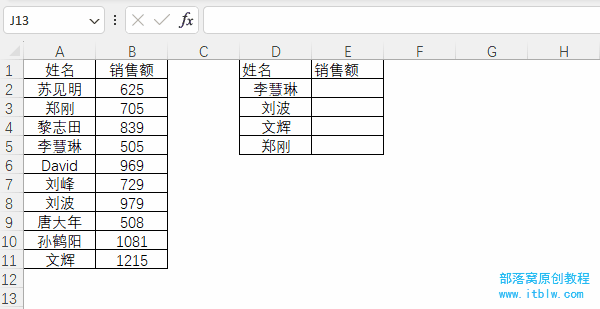
原因就是第二参数查找范围A2:B11没有锁定,随着公式向下填充,查找范围从A2:B11变成了A5:B14,造成“郑刚“不在查找范围内。
将公式修改为=VLOOKUP(D2,$A$2:$B$11,2,0)即可。
2. 查找值不在查找范围的第一列
这类有两种情况:一种就是查找范围错误,第一列不是查找值所在列;一种是查找范围首列中没有需要的查找值。
如下是查找范围错误:
公式=VLOOKUP(E2,$A$2:$C$11,3,),查找范围的首列A列是产品而非姓名。
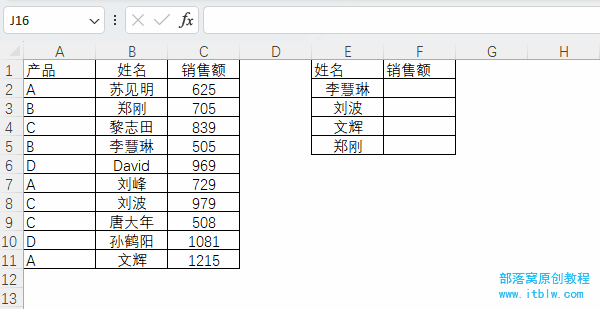
如下是查找范围首列缺少需要的查找值:
公式=VLOOKUP(E2,$B$2:$C$11,2,),B列中就没有唐僧这人。
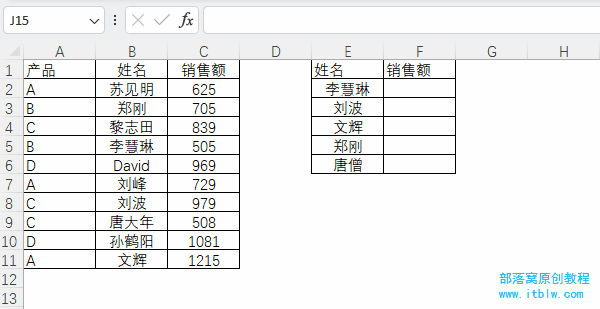
3.数据类型不匹配
如果查找值的数据类型与查找范围首列中数据的数据类型不同,也会出现错误。
如下:
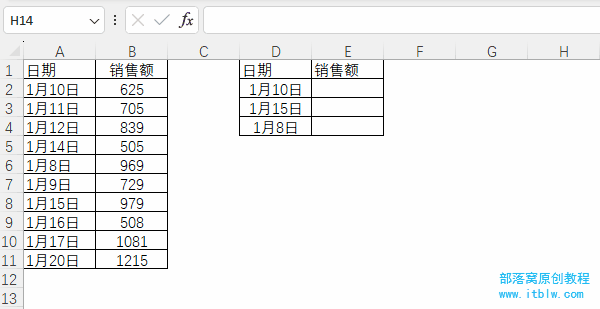
原来A列中的日期是文本类型,而D列中的日期是日期类型。
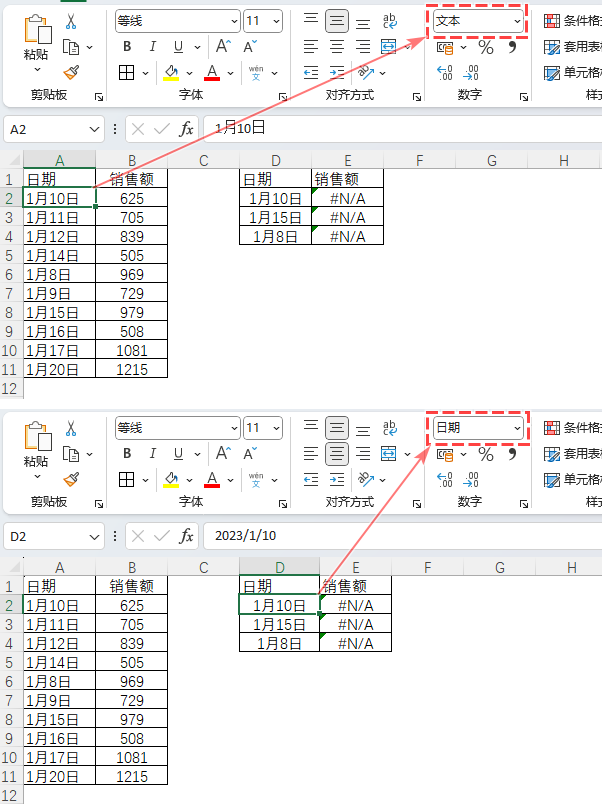
如何纠正?选中一个空单元格,复制,然后选中A列中日期,按Ctrl+Alt+V选择性粘贴,设置粘贴为“数值“,运算为”加“即可。

4.存在空格或者不可见字符
查找值或者查找范围中首列值存在空格或不可见字符,也会出现查找错误。
如下:
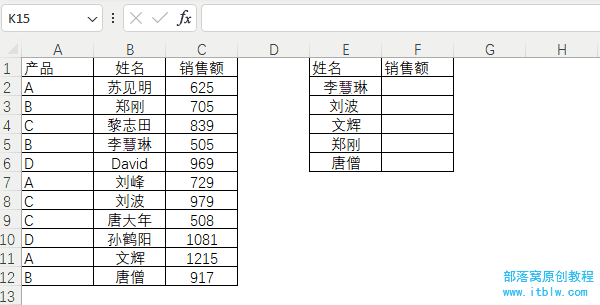
用LEN函数检查,发现原来查找值和A列中“刘波“的字符数不等,说明查找值中存在空格或者不可见字符。
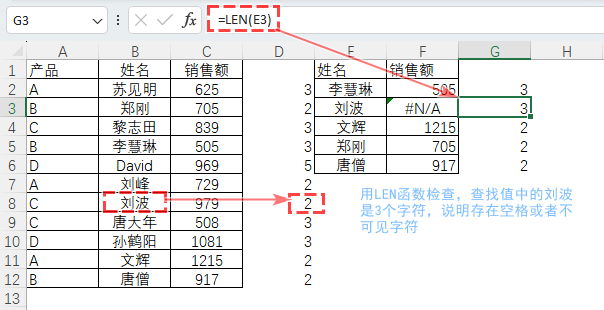
处理方法:
选中E2:E6,执行“分列“操作,直接点”完成“即可。
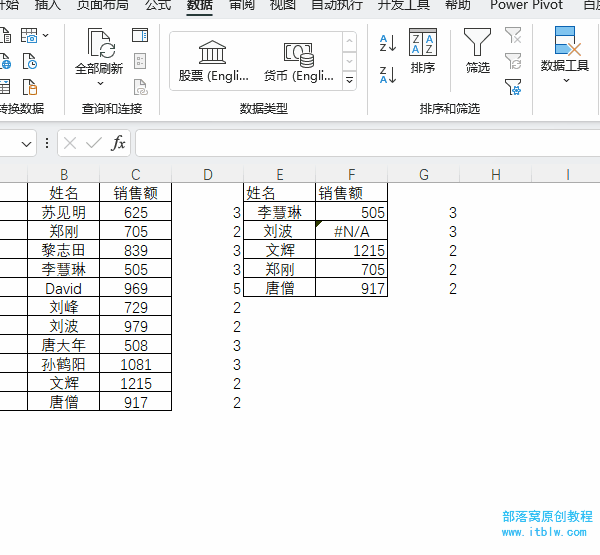
5.返回列数值错误
公式返回了正常结果,但是数值明显不对,很可能是返回列数值错误。
如下:

6.漏掉最后一个逗号
为了省事,对于完全匹配(精确查找),第4参数可以不写那个0,但是前面的逗号一定要保留。如果不写第4参数,同时漏掉最后一个逗号,则就不是完全匹配而是近似匹配了,结果很可能出错。这种错误很隐晦,尤其要注意。
如下:
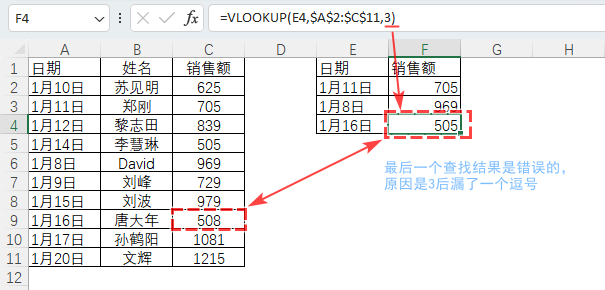
修改公式=VLOOKUP(E4,$A$2:$C$11,3,)即可。
本文配套的练习课件请加入QQ群:781412182下载。
做Excel高手,快速提升工作效率,部落窝教育Excel精品好课任你选择!
扫下方二维码关注公众号,可随时随地学习Excel:
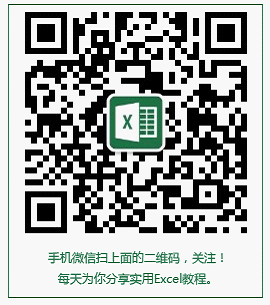
相关推荐:
版权申明:
本文作者小窝;部落窝教育享有稿件专有使用权。若需转载请联系部落窝教育。
